PC’de Red Dead Redemption 2 Çökme Sorunu Nasıl Çözülür
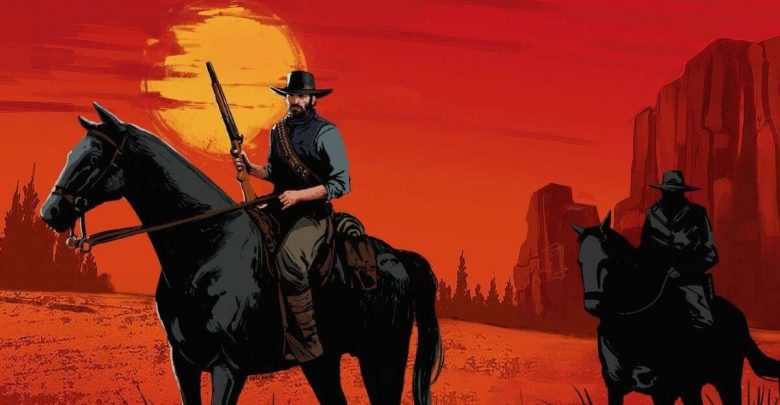
Can sıkıcı (rdr2) Red Dead Redemption 2 çökme sorunu nasıl çözülür? Sorusunun cevabını bulabilmeniz için size özel tam bir rehber oluşturduk.
Rockstar’ın en çok beğenilen Epic oyunu Red Dead Redemption 2 nihayet 5 Kasım 2019’da PC’ye çıktı. Red Dead Redemption 2 artık Steam’dede mevcut, birçok özel Steam oyuncusu için bir aylık bekleme süresi de bitti.
Ancak, oyunun çökme sorunu hala birçok PC oyuncusunu rahatsız ediyor. Red Dead Redemption’ınız rastgele çökerse veya beklenmedik şekilde oyundan çıkarsa, panik yapmayın, deneyebileceğiniz birkaç kolay düzeltme yöntemi mevcut.
Hadi gelin bu problemleri ortadan kaldırmak için adım adım rehberimize bakalım.
Red Dead Redemption 2 için Sistem Gereksinimleri
Başlamadan önce, bilgisayarınızın Red Dead Redemption 2 için sistem gereksinimlerini karşıladığını öğrenmek için PC spesifikasyonlarınızı kontrol etmeniz doğru bir başlangıç olacaktır.
Minimum gereksinimler
Red Dead Redemption 2, 64 bit işlemci ve işletim sistemi gerektirir.
| işletim sistemi | Windows 7 – Service Pack 1 (6.1.7601) |
| İşlemci | Intel® Core ™ i5-2500K / AMD FX-6300 |
| Hafıza | 8 GB RAM |
| Grafik | Nvidia GeForce GTX 770 2GB / AMD Radeon R9 280 3GB |
| Ağ | Genişbant internet bağlantısı |
| Depolama | 150 GB kullanılabilir alan |
| Ses kartı | Direct X Uyumu |
Önerilen gereksinimler
| işletim sistemi | Windows 10 – Nisan 2018 Güncellemesi (v1803) |
| İşlemci | Intel® Core ™ i7-4770K / AMD Ryzen 5 1500X |
| Hafıza | 12 GB RAM |
| Grafik | Nvidia GeForce GTX 1060 6GB / AMD Radeon RX 480 4GB |
| Ağ | Genişbant internet bağlantısı |
| Depolama | 150 GB kullanılabilir alan |
| Ses kartı | Direct X Uyumlu |
Bozuk dosyaları onardıktan sonra bilgisayarınızı yeniden başlatın. Kilitlenme sorununun devam edip etmediğini görmek için Red Dead Redemption 2’nizi başlatın. Her şey yolunda giderse, tebrikler! Hala çöküyorsa panik yapmayın. Deneyebileceğiniz birkaç düzeltme daha var.
Bu düzeltmeleri deneyin:
- En son grafik sürücülerine güncelleme
- Vulkan’a dön
- Yönetici olarak çalıştır
- Oyun bütünlüğünü doğrulayın
- Virüsten koruma yazılımını geçici olarak devre dışı bırakma
- Temiz bir önyükleme gerçekleştirin
- Sistem dosyalarınızı kontrol edin
- Windows’u Sanal Belleği yönetecek şekilde ayarlama
- Yüksek Performans Modu
- Ses örneklemenizi değiştirme
Düzeltme 1: Grafik sürücülerini güncelleyin
Eski GPU sürücüleri PC’de Red Dead Redemption 2’yi destekleyemedikleri için oyun kilitlenmesi yada Red Dead Redemption 2 çökme sorunu ortaya çıkarabilir. Çökme sorunlarından kaçınmak ve oyun deneyiminizi geliştirmek için her zaman grafik sürücüsünün son versiyonunun yüklü olması gerekir. Ayrıca, en son Windows güncellemesini ve en son oyun yamasını yüklediğinizden emin olun.
Oyun için en iyi ekran kartlarını sıraldığımız Oyun için En iyi Ekran Kartı Kılavuzu bölümümüze bakmayı unutmayın.
Grafik sürücünüzü güncellemenin iki yöntemi vardır:
Seçenek 1: Manuel olarak
NVIDIA ve AMD, hataları gidermek ve oyun performansını artırmak için sürücüleri güncellemeye devam ediyor. En son grafik sürücüsünü yüklemek için Nvidia ve AMD nin resmi web sitelerine bakabilirsiniz.
- NVIDIA için
Sürücüleri indirmek ve yüklemek için NVIDIA Resmi Web Sitesine gidin. Veya GeForce Experience uygulamasında da sürücüyü güncelleyebilirsiniz
- AMD için
Sürücüleri indirmek ve yüklemek için AMD Resmi Web Sitesine gidin.
Seçenek 2: Otomatik olarak
Aygıt sürücülerinizi manuel olarak güncellemek için zamanınız, sabrınız veya bilgisayar becerileriniz yoksa, bunu Driver Easy ile otomatik olarak yapabilirsiniz.
Düzeltme 2: Vulkan’a Geri Dönün
RDR2’niz sürekli DX 12’de çöküyorsa veya donuyorsa, Vulkan’a geri döndürmeyi deneyebilirsiniz. Bu şekilde Red Dead Redemption 2 çökme sorunu ortadan kalkabilir. Bir çok oyuncu bu geçiş ile birlikte oyunun düzeldiğini bildiriyor.
Bu arada Vulkan, Khronos Group tarafından geliştirilen DirectX 12 nin bir rakibidir. Directx sadece windows tabanlı çalışırken Vulkan için geliştirilen API ler tüm platformları kapsar.
Buraya gidin ” %USERPROFILE%\Documents\Rockstar Games\Red Dead Redemption 2\Settings\ ” ve system.xml nin ismini değiştirin (Eğer bu yöntem işi yapmazsa, ismini eski haline getirin). Oyun yenisini üretecek ve Vulkan’a geri döneceksiniz.
Not: PC spesifikasyonlarınızı kontrol etmek için; Arama kutusuna msinfo yazabilir ve Sistem Bilgisi’ni seçebilirsiniz .
“Evet, elbette oyunu çalıştırmak için donanımınız hazırsa”, sorunsuz bir av oyununun tadını çıkarmak için aşağıdaki çözümleri deneyin.
Not: Alternatif olarak, Vulkan’a geri dönmek için system.xml dosyasını düzenleyebilirsiniz: ilk olarak C:\Users\% kullanıcı adı% \Documents\Rockstar Games\Red Dead Redemption 2\ Settings klasörüne gidin. Daha sonra System.xml ‘i sağ tıklayıp Notepad++ ile düzenleyi seçin;
<API> kSettingAPI_DX12 </ API> değerini
<API> kSettingAPI_Vulkan </ API> ile değiştirin.
RDR2 kilitlenme sorununun devam edip etmediğini görmek için oyununuzu oynamayı deneyin.
Kilitlenme sorunu tekrarlanırsa, lütfen bir sonraki düzeltmeye geçin.
Düzeltme 3: Yönetici olarak çalıştır
Oyun dosyalarınıza tam erişim vermek için başlatıcıyı ve Red Dead Redemption 2’yi çalıştırın. Bu, bir oyun çöktüğünde veya başlatılma sorunuyla karşılaştığınızda her zaman deneyebileceğiniz hızlı bir düzeltmedir.
1) Oyunun kurulu olduğu yere gidin.
2) Red Dead Redemption 2.exe’ye sağ tıklayın ve Özellikleri seçin .
3) Uyumluluk sekmesini seçin ve Tam ekran optimizasyonlarını devre dışı bırak ve Bu programı yönetici olarak çalıştırı seçin.
4) Yüksek DPI ayarlarını değiştiri tıklayın , ardından Yüksek DPI ölçeklendirme davranışını geçersiz kıl seçeneğini işaretleyin ve Uygulamayı seçin. Uygulamak için Tamam’ı tıklayın.
5) Uyumluluk penceresine geri dönün ve Uygula ve Tamam’a tıklayın .
6) Ayrıca oyun başlatıcı dosyasını yönetici olarak çalıştırın.
- Başlatıcıyı sağ tıklatıp geçici olarak yönetici olarak çalıştırmak için Yönetici olarak çalıştırı seçebilirsiniz.
- Veya oyun başlatıcıyı kalıcı olarak yönetici olarak çalıştırmak için Özellikler > Uyumluluk > seçeneğini işaretleyin.
Red Dead Redemption 2 kilitlenme sorununu test etmek için oyunu yeniden başlatın. Kilitlenmeye devam ederse, aşağıdaki düzeltmelerle devam edin.
Düzeltme 4: Oyun bütünlüğünü doğrulayın
Oyun oynarken rastgele çökmeler yaşıyorsanız, oyun dosyalarınızın doğru yüklendiğini her zaman doğrulamanız gerekir. Oyun dosyaları eksik veya bozuksa Red Dead Redemption 2’niz çökme problemi ile karşılaşabilir. Bu nedenle bu dosyaları geri yüklemek için oyun dosyalarının doğru yüklenip yüklenmediğini kontrol etmeniz gerekir.
1. Steam için
- Bilgisayarınızı yeniden başlatın ve Steam’i açın.
- Library section bölümünde, sağ tıklayın Red Dead Redemption 2 basıp Özellikler ‘i seçin.
- Yerel dosyalar (Local files) sekmesini seçin ve Oyun dosyalarının bütünlüğünü doğrula… ( Verify integrity of game files ) düğmesini tıklayın.
- Steam, oyununuzun dosyalarını doğrular. Bu işlem birkaç dakika sürebilir.
2. Rockstar için
- Bilgisayarınızı yeniden başlatın ve Rockstar Games Launcher’ı açın
- Settings ‘e gidin
- My installed games sekmesini tıklayın
- Red Dead Redemption 2’yi seçin
- Verify Integrity butonuna basın.
3. Epic Games İçin
- Bilgisayarınızı yeniden başlatın ve Epic Games başlatıcısını açın
- Library ‘e (Kütüphaneye) gidin
- Listede Red Dead Redemption 2’yi bulun
- Red Dead Redemption 2’nin sağındaki dişli çark simgesini tıklayın
- Verify ‘ı (Doğrulayı) tıklayın
Düzeltme 5: Virüsten koruma yazılımını geçici olarak devre dışı bırakın
Red Dead Redemption 2 çalışırken çok fazla bellek ve CPU kullanımı tükettiğinden, birçok üçüncü taraf virüsten koruma uygulaması bunu potansiyel bir tehdit olarak görebilir ve RDR 2 kilitlenme sorunlarına neden olabilir.
Sorununuzun nedeni buysa, RDR 2’yi oynatırken virüsten koruma uygulamanızı geçici olarak devre dışı bırakabilir veya tamamen kaldırabilirsiniz. Alternatif olarak, Red Dead Redemption 2’nin yüklendiği klasörü istisnalar listesine ekleyebilirsiniz.
Nasıl yapılacağını kontrol etmek için aşağıdaki bağlantıları izleyin:
Düzeltme 6: Temiz bir önyükleme gerçekleştirin
Red Dead Redemption’ınızın düzgün çalışmasını engelleyen başka çakışan uygulamalar olabilir. Red Dead Redemption’ı herhangi bir çökme olmadan oynayabileceğinizi görmek için zayıf bir önyükleme gerçekleştirmeyi deneyebilirsiniz.
İşte nasıl yapılacağı:
1) Arama kutusuna msconfig.exe yazın ve Sistem Yapılandırmasını seçin.
2) Hizmetler (Services) sekmesini tıklatın ve Tüm Microsoft hizmetlerini gizle (Hide all Microsoft services) kutusunu işaretleyin ve ardından Tümünü devre dışı bırakı (Diasble all) tıklayın.
3) Uygula (Apply) > Tamam’ı tıklayın .
4) Başlangıç (Startup) sekmesini seçin ve Görev Yöneticisini Aç’ı )Open Task Manager) tıklayın.
5) Başlangıç sekmesi altında, her bir başlangıç öğesini seçin ve ardından Devre Dışı Bırakı tıklayın.
6) Sistem Yapılandırması’na dönün, Uygula > Tamam’ı tıklayın .
7) Bilgisayarınızı yeniden başlatın ve kilitlenme sorununun devam edip etmediğini görmek için Red Redemption 2’yi başlatın.
Sorunlu yazılımı bulun
Red Dead Redemption 2’yi şimdi herhangi bir kilitlenme olmadan oynayabiliyorsanız iş bitmiştir. Ancak, sorunlu yazılımı bulmanız gerekir. İşte nasıl yapılacağı:
- Sistem Yapılandırmasını tekrar açın.
- Sorunlu olanı bulana kadar daha önce devre dışı bıraktığınız hizmetleri ve uygulamaları etkinleştirin.
- Her başlangıç uygulamasını etkinleştirdikten sonra, çakışan uygulamayı bulmak için bilgisayarınızı yeniden başlatmanız gerekir.
Sorunlu yazılımı öğrendikten sonra, gelecekte aynı sorunla karşılaşmamak için oynatırken devre dışı bırakmanız veya kaldırmanız gerekebilir.
Oyun kilitlenmesi hala devam ediyorsa aşağıda ki düzeltme yöntemleri ile devam edin.
Düzeltme 7: Sistem dosyalarınızı kontrol edin
Bilgisayarınızda güncel olmayan sürücü yok. Çakışan uygulama yok. Ve bozuk oyun dosyaları yok. Sonra suçlu sistem dosyalarınız olabilir. Kontrol etmek için aşağıdaki yöntemleri deneyin.
1. Sistem Dosyası Denetleyicisi ile bozuk dosyaları tarayın
Sistem Dosyası Denetleyicisi (System File Checker – sfc), bozuk sistem dosyalarını tanımlamak ve onarmak için Windows yerleşik bir araçtır.
1) Klavyenizde, Çalıştır kutusunu açmak için Windows logo tuşuna ve R tuşuna aynı anda basın. Çalıştır kutusuna cmd yazın enter tuşuna basmadan, Ctrl + Shift + Enter tuşlarına basarak komut satırını yönetici olarak açın.
2) Komut istemine aşağıdaki komutu yazın ve Enter tuşuna basın.
3) Sistem Dosyası Denetimi (System File Check)tüm sistem dosyalarını taramaya ve tespit ettiği bozuk veya eksik olanları onarmaya başlar. Bu 3-5 dakika sürebilir.
4) Doğrulamadan sonra aşağıdaki mesajları alabilirsiniz.
- hata yok
- bazı hataları düzeltti
- tüm hataları düzeltemedi
- hataları hiç düzeltemedim
- ……
Hangi mesajı alırsanız alın, bilgisayarınızın sağlığını daha fazla taramak için dism.exe’yi (Deployment Image Servicing and Management – Dağıtım Görüntüsü Hizmeti ve Yönetimi) çalıştırmayı deneyin.
2. dism.exe’yi çalıştırın
1) Komut İstemi’ni yönetici olarak çalıştırın ve aşağıdaki komutları girin.
- Bu komut satırı PC’nizin sağlığını tarayacaktır:
- Bu komut satırı PC’nizin sağlığını geri kazandıracaktır:
2) Sağlığı geri yükleme işlemi tamamlandıktan sonra bazı hata mesajları alabilirsiniz.
- Restore heath size hata verdiyse, her zaman bu komut satırını deneyebilirsiniz. Bu 2 saate kadar sürecektir.
- Geri yükleme sağlığı taramasında Hata: 0x800F081F alırsanız , bilgisayarınızı yeniden başlatın ve aşağıda ki komutu, komut satırında çalıştırın.
Bozuk dosyaları onardıktan sonra bilgisayarınızı yeniden başlatın. Kilitlenme sorununun devam edip etmediğini görmek için Red Dead Redemption 2’nizi başlatın. Her şey yolunda giderse, tebrikler! Hala çöküyorsa panik yapmayın. Deneyebileceğiniz birkaç düzeltme daha var.
Bozuk dosyaları onardıktan sonra bilgisayarınızı yeniden başlatın. Kilitlenme sorununun devam edip etmediğini görmek için Red Dead Redemption 2’nizi başlatın. Her şey yolunda giderse, tebrikler! Hala çöküyorsa panik yapmayın. Deneyebileceğiniz birkaç düzeltme daha var.
Daha fazla oku:
- D3dx9_39.dll Hatası Nasıl Çözülür?
- Gerçek Zamanlı Çekim Tekniği için Sıradışı Formüller
- Minecraft Yanıt Vermiyor | 2020 [Çözüldü]
- Keyshot Render için 30 En iyi İpucu



![Star Citizen Çökme Sorunu [Çözüldü] 3dmadmax](https://www.3dmadmax.com/wp-content/uploads/2021/01/star-citizen-cokme-problemi-sorunu-3dmadmax-oyun-hatalari-390x220.jpg)
![Minecraft Yanıt Vermiyor | 2020 [Çözüldü]](https://www.3dmadmax.com/wp-content/uploads/2020/11/Minecraft-Yanit-Vermiyor-sorunu-cozumu-3dmadmax-390x220.png)
